
Përmbajtje:
- Hapi 1: Materiali i nevojshëm për të ndërtuar këtë sistem
- Hapi 2: Cilat programe kompjuterike do të kërkohen
- Hapi 3: Ngritja dhe funksionimi i Raspberry Pi
- Hapi 4: Hyperion dhe skedari i konfigurimit
- Hapi 9: Hacking Into the HDMI Switcher (opsional)
- Hapi 10: Kodi Arduino dhe Arduino
- Hapi 11: Sillni të gjitha së bashku dhe testoni
- Hapi 12: Kontrolloni shiritin tuaj LED nga telefoni juaj
- Autor John Day [email protected].
- Public 2024-01-30 12:16.
- E modifikuara e fundit 2025-01-23 15:10.



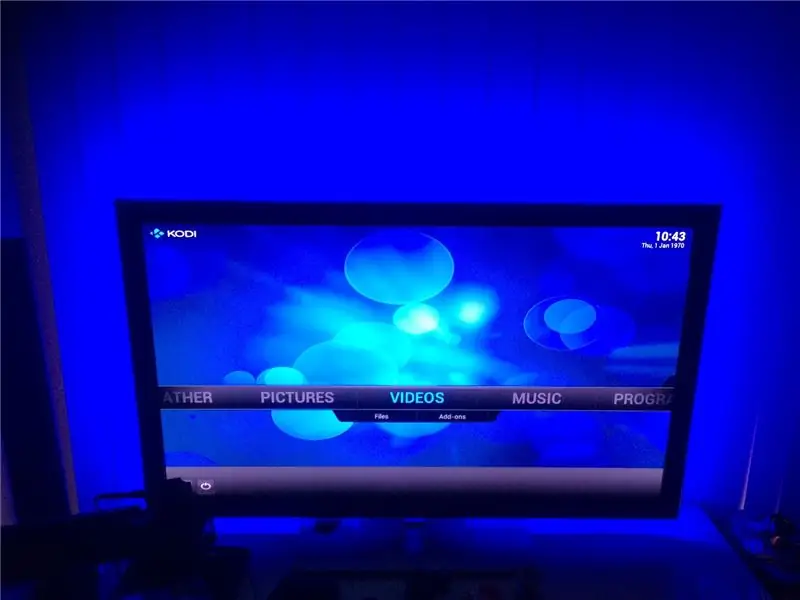

Unë gjithmonë kam dashur të shtoj ambilight në televizorin tim. Duket shumë mirë! Më në fund e bëra dhe nuk u zhgënjeva!
Kam parë shumë video dhe shumë mësime mbi krijimin e një sistemi Ambilight për televizorin tuaj, por kurrë nuk kam gjetur një mësim të plotë për nevojat e mia të sakta.
Whethershtë nëse sistemi është bërë vetëm për 1 burim të vetëm (PS4 ose Xbox ose TV etj.) Ose nuk po përdor të njëjtat LED si unë doja të përdorja, kështu që vendosa të krijoj një udhëzues dhe të bashkoj të gjithë informacionin dhe përvojën e mblodha në një vend gjatë bërjes së këtij projekti.
Sistemi që kam bërë mund të lidhet me deri në 5 burime të ndryshme. Unë e kam të instaluar këtu për të punuar me sistemin tim PS4 ose teatrin tim/blu-ray player ose Foxtel tim (kabllo televizive australiane) ose kompjuterin tim dhe të kem një hyrje rezervë për diçka tjetër. Të gjitha këto thjesht me shtypjen e një butoni.
Kam shtuar një ekran LCD për të shfaqur burimin aktual që lidhet me ambilight dhe një buton ON/OFF për sistemin.
Nëse jeni duke kërkuar të keni ambilight në dispozicion për çdo hyrje të ndryshme të lidhur me televizorin tuaj, dëshironi të përdorni shiritat led të tipit WS2812, atëherë mos kërkoni më tej, ky tutorial është për ju
Unë e kam futur këtë udhëzues në konkursin Raspberry PI 2016, kështu që nëse ju pëlqen ju lutem më jepni një votë të shpejtë! Shumë e vlerësuar paraprakisht.
Hapi 1: Materiali i nevojshëm për të ndërtuar këtë sistem




Jo të gjitha burimet kanë një dalje HDMI, si kompjuteri im është akoma i lidhur përmes lidhësit të vjetër VGA dhe njësia ime Foxtel është akoma e lidhur përmes kabllove AV. Më duhej të blija mjaft adaptorë të ndryshëm për të funksionuar, por në fund rezultati është i mrekullueshëm dhe ia vlen !!
Jo gjithçka këtu do të jetë e nevojshme në varësi të sistemit tuaj dhe nëse dëshironi një LCD apo jo. Unë do t'i ndaj artikujt opsionalë.
- Rrip 1x 4 metra WS2812B 30leds/m. (kjo ishte e mjaftueshme për televizorin tim 55inç) Unë e kam blerë timen nga Aliexpress. Shirit LED
- Bordi 1xArduino UNO.
- 1x Raspberry Pi model 2 ose 3.
- 1x kartë SD. (8Gb është mirë)
- 1x Video grabber tip STK1160. (kini kujdes kur zgjidhni grabitësin, disa modele nuk do të funksionojnë !!) Ky është ai që kam marrë dhe funksionon si duhet. Rrëmbyes video
- Furnizimi me energji 1x 5V 10amps. Unë e mora përsëri nga Aliexpress dhe funksionon mirë. Furnizimi me energji elektrike
- 1x ndarës HDMI 1 x 2. ndarës
- 1x ndërrues HDMI 5 në 1. ndërrues
- Konvertues 1x HDMI në AV. konvertues
- Kondensator elektrolitik 1x 10uF
kabllot dhe pajisjet:
- Kabllo HDMI 4 x 25 cm. kabllo
- 2x lidhës të rrethimit HDMI nga femra në femër. lidhës
- 1x lidhës hyrës 220V (i shkrirë).
- Rrethimi i projektit 1x (mund të jetë i ndryshëm, varet nga ju, e imja është 424mm x 203mm x 86mm) kuti
- Teli me një bërthamë për të lidhur 5V me konvertuesit e ndryshëm, etj.
- Kabllo fjongo ose zgjerime për të futur telat në shembullin Arduino
shtesa opsionale:
- Konvertues 1x AV në HDMI. konvertues
- Konvertues 1x VGA në HDMI. konvertues
- Kabllo HDMI 2x 25cm. kabllo
- 1x ekran LCD 16 karaktere x 2 rreshta. LCD
- 1x ndërfaqe I2C për LCD. ndërfaqja
- 1x tifoz ftohës për kasën.
Hapi 2: Cilat programe kompjuterike do të kërkohen
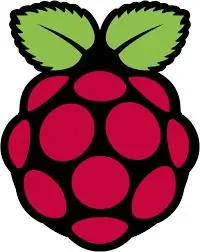


Do të kërkohen disa programe të ndryshme për këtë projekt.
Ju duhet t'i shkarkoni dhe instaloni ato (nëse nuk e keni tashmë)
- WinSCP mund të shkarkohet këtu
- Stuko mund të shkarkohet këtu (klikoni në lidhjen putty.exe në listë)
- SDFormatter mund të shkarkohet këtu
- Win32DiskImager mund të shkarkohet këtu
- Arduino IDE mund të shkarkohet këtu (kam përdorur versionin 1.8.10 në atë kohë)
- HyperCon mund të shkarkohet këtu
- Notepad ++ (opsional) mund të shkarkohet këtu
Ju gjithashtu do të duhet të shkarkoni imazhin e diskut Raspberry Pi gjithashtu. Zgjidhni skedarin me emrin "OpenELEC 8.0.3 për RPI2 / RPI3" që mund ta shkarkoni nga fundi i faqes këtu
Hapi 3: Ngritja dhe funksionimi i Raspberry Pi

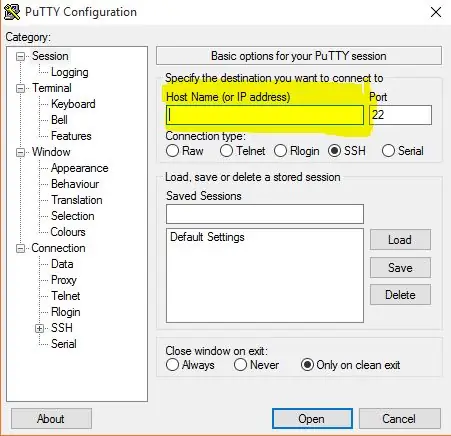
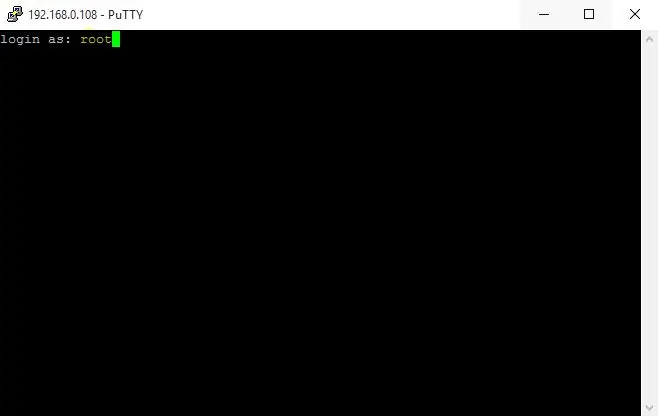
Ne do të fillojmë duke vënë Raspberry Pi në punë
1) Ne do të shkruajmë openELEC në kartën SD.
- Zbërtheni imazhin e diskut Raspberry Pi.
- Lidheni kartën SD në kompjuterin tuaj.
- Drejtoni programin SDFormatter.
- Zgjidhni shkronjën e diskut të kartës SD.
- Klikoni në opsionin dhe zgjidhni "rregullimin e madhësisë" në ON.
- Kliko OK.
- Kliko Format.
- Drejtoni programin Win32DiskImager.
- Zgjidhni imazhin e Raspberry Pi dhe shkronjën e diskut të kartës suaj SD.
- Zgjidhni Shkruaj.
2) Nxirrni kartën SD nga kompjuteri juaj dhe futeni në Raspberry Pi tuaj.
Lidhjet që do të bëhen në Pi:
- Lidhni një kabllo Ethernet me Pi tuaj nga rrjeti juaj.
- Lidhni portën HDMI të Pi tuaj me televizorin ose ekranin tuaj.
- Lidhni një tastierë dhe një mi në portat USB. (Unë përdor një kombinim të miut dhe tastierës pa tel dhe e kam lënë donglen të lidhur me Pi, në këtë mënyrë, tani që Pi është mbyllur, nuk kam pse t'i hap të gjitha nëse dua të hyj në Pi tim.)
- Lidhni skajin usb të kapësit të videos në Pi tuaj.
3) Lidhni një furnizim me energji 5V në Pi tuaj dhe ndiqni informacionin në ekran derisa të fillojë. Ju duhet të paraqiteni me një ekran sipas fotografisë sime.
Tani duhet të kontrollojmë lidhjen tuaj në internet. Ndiqni rrugën Cilësimet (rrota e dhëmbëzuar) - informacioni i sistemit - përmbledhje dhe shkruani adresën tuaj IP, do të jetë e nevojshme në të ardhmen.
Sigurohuni që SSH është e aktivizuar, ndiqni rrugën Cilësimet (rrota e dhëmbëzuar) - openELEC - shërbimet dhe kontrolloni që "aktivizo SSH" është aktivizuar.
Tani do të instalojmë HyperCon dhe do të kontrollojmë lidhjen tonë të rrëmbimit të videove me Pi
Për këtë ne do të përdorim Stuko. Pi juaj duhet të jetë i ndezur dhe i lidhur me rrjetin tuaj që kjo të funksionojë.
- Shkruani adresën IP që keni shkruar pak më parë për Pi tuaj. sipas figurës së bashkangjitur dhe klikoni Open.
- Atëherë duhet t'ju kërkohet një dritare që ju kërkon një emër përdoruesi sipas figurës së bashkangjitur. shkruani në rrënjë dhe shtypni enter.
- atëherë do t'ju kërkohet një fjalëkalim. (vini re se personazhet nuk shfaqen gjatë shtypjes së fjalëkalimit, kjo është normale). Shkruani openelec dhe shtypni enter.
- Për të kontrolluar të gjitha portat USB, shkruani lsusb dhe shtypni enter. Ju duhet të gjeni grabitësin tuaj të videove në listë sipas figurës së bashkangjitur.
- Tani mund ta mbyllni lidhjen.
Kjo përfundon konfigurimin e Raspberry PI. Ne do t'i kthehemi më vonë për të ngarkuar skedarin e konfigurimit të LED -it tonë.
Hapi 4: Hyperion dhe skedari i konfigurimit
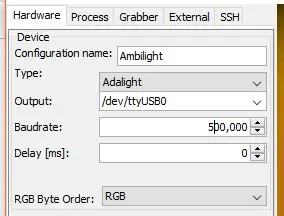
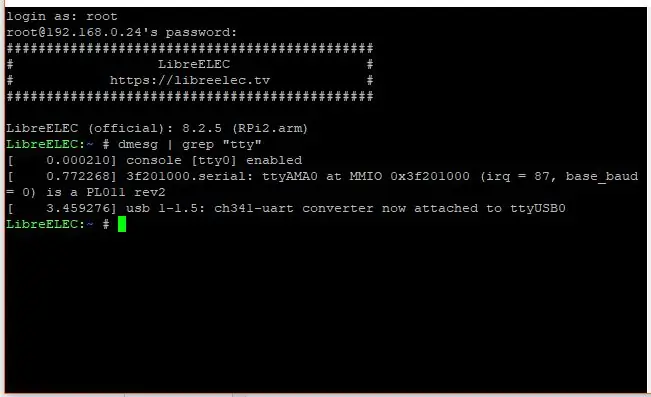
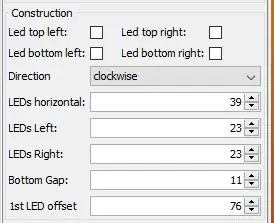
Boksi i projektit tuaj do të varet nga ju. Unë jam përpjekur të vendos sa më shumë komente të jetë e mundur në fotografi për t'ju dhënë dhe ide se si është vendosur së bashku konfigurimi im.
Një gjë shumë e rëndësishme është të sigurohesh që hyrja e kapjes së videos në Pi nuk është e lidhur me asgjë tjetër, kisha gabime në madhësinë e kornizës dhe shumë gjëra të tjera të çuditshme që ndodhnin kur kisha ndonjë gjë tjetër të lidhur me portën tjetër USB. Duhet të arrijë një limit të gjerësisë së brezit ose diçka tjetër, por nuk do të funksiononte kur provova të lidhja një dongle WiFi në këtë USB ose edhe kabllon e daljes që shkonte në Arduino
Unë rekomandoj vendosjen e të gjithë konvertuesve etj dhe fillimin duke sjellë fuqinë për të gjithë ata së pari. Shumica e këtyre konvertuesve erdhën me një paketë të energjisë të prizës në mur. Kam prerë kabllon dhe kam përdorur vetëm lidhësin në anën e konvertuesit dhe vendosa të ndërtoj një tabelë të vogël me shumë lidhje +5V dhe GND për t'i fuqizuar të gjithë. Ka kursyer shumë hapësirë.
Unë i mbërtheva konvertuesit e ndryshëm me zam 2 përbërës dhe përdorja fikëse plastike për të rrëzuar Arduino -n. Unë shtova një zam në pjesën e pasme të lidhësit IEC, si dhe për një ngurtësi të shtuar. Lidhësi im IEC ka një çelës të integruar ON/OFF të cilin mund ta përdor për të fikur të gjithë njësinë. Ka gjithashtu një tërheqje siguresash ku kam vënë një siguresë 1.6A /250V për mbrojtje nëse diçka duhet të shkojë keq me furnizimin tim të lirë të energjisë.
Kam përdorur mjetin tim dremel dhe disa skedarë për t'i bërë hapjet në rrethim dhe për ta bërë atë të duket bukur. Unë gjithashtu kam gdhendur një hapje për sensorin IR në pjesën e përparme të rrethimit mbi LCD.
Unë nuk kam vizatuar një vizatim të duhur skematik për instalimet elektrike në Arduino, më tregoni nëse dikush do të preferonte ta kishte një në vend që të përdorte fotografinë që kam krijuar.
Mos hezitoni të komentoni nëse është e nevojshme dhe unë do t'i përgjigjem me kënaqësi pyetjeve dhe do ta përditësoj këtë udhëzues për ta bërë atë më të plotë ose të lehtë për t'u kuptuar.
Hapi 9: Hacking Into the HDMI Switcher (opsional)
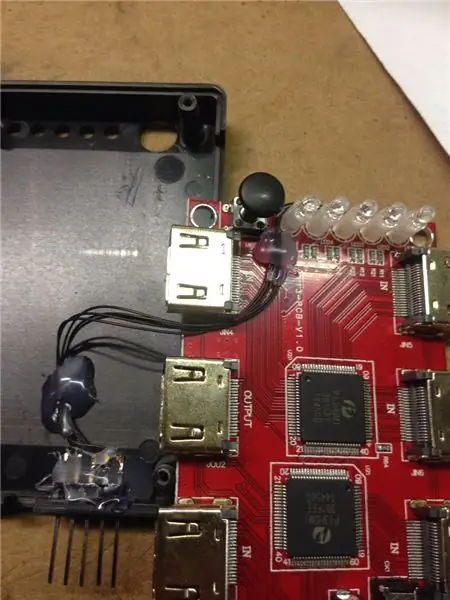

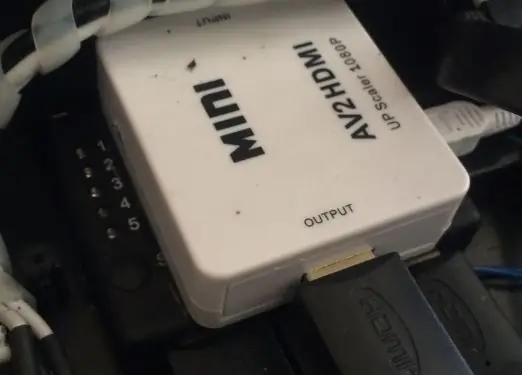
Që Arduino -ja jonë të tregojë se cilin burim po shfaq në të vërtetë ndërruesi HDMI, ne kemi nevojë për një mënyrë për ta dërguar këtë informacion nga ndërruesi në Arduino. Për fat të mirë, ndërruesi i ndërruesit ka 5 LED për të shfaqur burimin 1 deri në 5 kur zgjidhet dhe ne do t'i përdorim këto sinjale për Arduino.
Kam marrë një sinjal nga 5 LED -të, por më vonë kur shkrova kodin Arduino, kuptova se nuk kisha nevojë për një sinjal nga numri LED 1, nëse shikoni nga afër lidhjen e kabllit me shirit me Arduino, mund ta shihni atë tela kafe në anën e djathtë në fakt nuk është e lidhur. Ne kemi vetëm LED2 të lidhur me A0, LED3 me A1, LED4 me A2 dhe LED5 me A3.
Unë i lidha ato me hyrjet Analog për asnjë arsye tjetër që komoditeti i instalimeve elektrike në kutinë time të projektit.
Nëse vendosni të ndërtoni këtë projekt dhe nuk doni të keni një ekran LCD në panelin e përparmë, ky hap nuk është i nevojshëm dhe mund të anashkalohet. Do të jetë e vështirë të dihet se cili burim është zgjedhur në ndërruesin HDMI nëse LED -të në të janë jashtë pamjes si në hartimin e projektit tim ku ndërruesi është vendosur brenda rrethimit.
Hapi 10: Kodi Arduino dhe Arduino
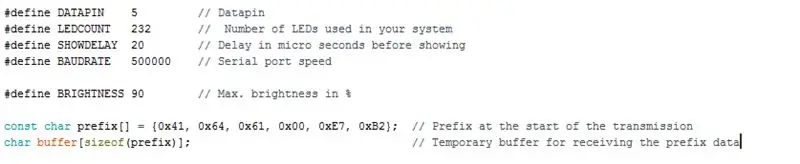
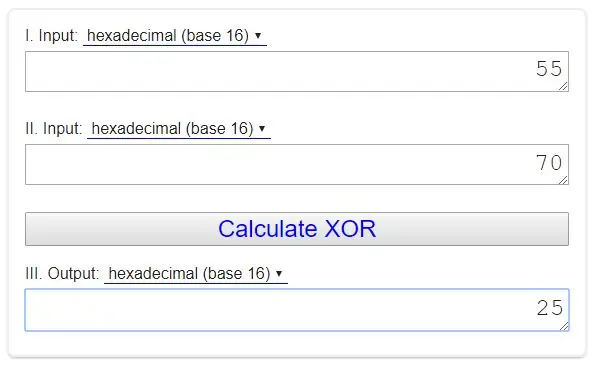
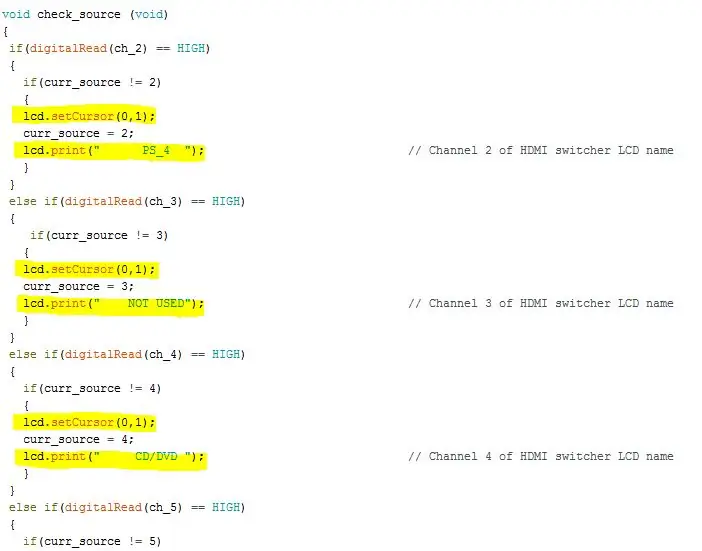
Shkarkoni skicën nga lidhja e mëposhtme. ketu
Që skica Arduino të përpilohet siç duhet do t'ju duhen 2 biblioteka:
Adafruit_NeoPixel.h që mund ta shkarkoni këtu
LiquidCrystal_I2C.h që mund ta shkarkoni këtu (versioni 2.0)
Unë jam përpjekur të shtoj sa më shumë komente të jetë e mundur përmes kodit. Nëse diçka është e paqartë, mos hezitoni të postoni një koment dhe të bëni pyetje. Ato mund të ndihmojnë shumë njerëz.
Duke parë kodin që i kam bashkangjitur këtij hapi.
Datapin është kunja e zgjedhur ku do të lidhet Din e shiritit tonë LED
#përcakto DATAPIN 5
Numërimi i led është numri aktual i LED -ve në sistemin tuaj
#përcaktoni ZBATIMIN LED 113
Baudrati nuk duhet të ndryshohet, ose do të duhet të ndryshohet edhe në skedarin e konfigurimit Hyperion
#përcaktoni BAUDRATE 500000
Ky është niveli i shkëlqimit në të cilin dëshironi të funksionojë shiriti juaj LED. Testimi i kërkuar në mjedisin tuaj. 0 deri në 100 përzgjedhje
#përkufizoni shkëlqimin 100
Ju do të duhet të modifikoni rreshtin 24 me parashtesën tuaj.
Duke përdorur skedarin prefiks të bashkangjitur, gjeni numrin tuaj të LED dhe kopjoni vlerat nga skedari në vijën tuaj të parashtesës. Ju duhet të hapni skedarin me diçka si Notepad ++ për ta shfaqur atë si duhet.
Shpejt për 113 LEDS: parashtesë const char = {0x41, 0x64, 0x61, 0x00, 0x70, 0x25};
Shpejt për 278 LEDS: parashtesë const char = {0x41, 0x64, 0x61, 0x01, 0x15, 0x41};
Në fund të kodit, në rutinën check_source (), këtu mund të ndryshoni për çdo burim informacionin që do të shfaqet në LCD kur të zgjidhet burimi si TV ose PS4 ose kompjuter etj etj…
Mund të vendosni edhe kursorin LCD që emri i printuar të jetë i shtypur në qendër të LCD.
Pasi të jeni të kënaqur me kodin tuaj, mund ta ngarkoni në Arduino tuaj dhe të kontrolloni që funksionon si duhet me të paktën LCD tani për tani.
Pasi Arduino juaj të jetë programuar, ju lutemi shtoni një kondensator 10uF midis kunjave GND dhe RESET. (Rivendosja e pinit është + e kondensatorit).
Kjo do të parandalojë që Arduino të rindizet kur të dhënat serike vijnë nga Pi kur sistemi fillon.
Nëse keni nevojë të riprogramoni Arduino, hiqni kondensatorin para dorës dhe zëvendësojeni sapo të jetë bërë.
Hapi 11: Sillni të gjitha së bashku dhe testoni
Raspberry Pi dhe Arduino tani mund të lidhen me kabllon USB.
Shiriti LED është lidhur me rrethimin dhe me Arduino.
Arduino dhe Raspberry janë programuar.
Furnizimi me 5V nga furnizimi me energji elektrike shkon te të gjithë konvertuesit e ndryshëm Arduino dhe Raspberry.
Kur fuqia aplikohet në kutinë e projektit, burimi LED i ndërruesit HDMI ndizet, Kanali i Burimit mund të ndryshohet me anë të telekomandës ose butonit në ndërrues.
Zgjidhni burimin në televizorin tuaj ku keni lidhur kabllon kryesor nga dalja e kutisë së projektit dhe shikoni nëse po merrni një imazh në ekran nga çfarëdo burimi që keni zgjedhur në ndërruesin tuaj.
Pas disa sekondash, shiriti LED duhet të ndizet gradualisht dhe të fiket. Kjo do të thotë që Arduino ka filluar dhe lidhja me shiritin LED është e mirë.
Menjëherë pas kësaj, shiriti LED duhet të fillojë të shfaqë ngjyrat sipas informacionit të transmetuar nga mjedra.
Suksese !! Tani e keni përfunduar projektin tuaj dhe mund të filloni të shijoni ndonjë shfaqje argëtuese të dritës televizive
Hapi 12: Kontrolloni shiritin tuaj LED nga telefoni juaj
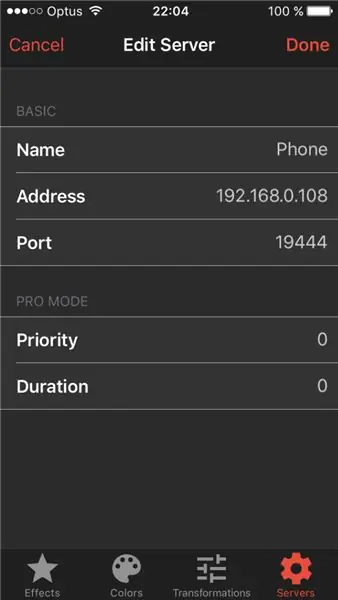
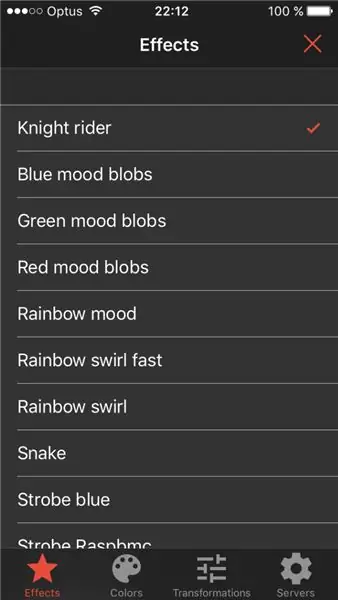
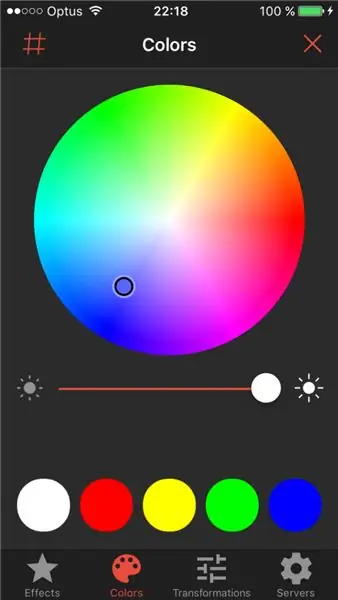
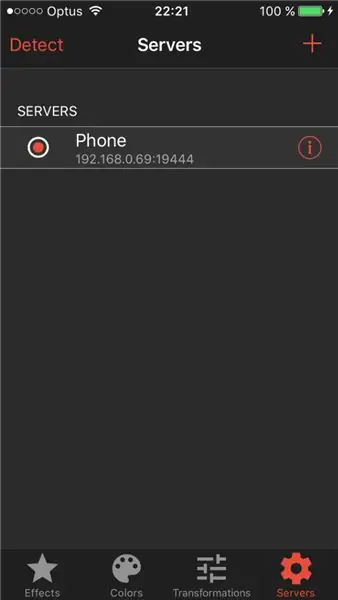
Për t'i shtuar pak argëtim kësaj, mund të shkarkoni një Aplikacion në Iphone, jam i sigurt që duhet të jetë i disponueshëm edhe për pajisjet e tjera.
Shumë e lehtë për t'u përdorur, vetëm sigurohuni që shiriti juaj Pi dhe LED të jetë ON dhe shtypni butonin Zbulo në pjesën e sipërme të majtë. Duhet të zbulojë Serverin, të cilin mund ta emërtoni sipas dëshirës.
Zgjidhni atë dhe jeni gati, mund të zgjidhni ngjyrat nga rrota e ngjyrave dhe shiriti juaj do të ndizet në përputhje me rrethanat ose do të zgjedhë nga efekte të ndryshme që do të shfaqen.


Çmimi i dytë në Konkursin Raspberry Pi 2016
Recommended:
DIY Ambilight Me Raspberry Pi dhe JO Arduino! Punon në çdo burim HDMI .: 17 hapa (me fotografi)

DIY Ambilight Me Raspberry Pi dhe JO Arduino! Punon në çdo burim HDMI .: Unë kam një kuptim mjaft themelor të elektronikës, kjo është arsyeja pse unë jam super krenar për konfigurimin tim DIY Ambilight në një rrethim bazë prej druri me aftësinë për të ndezur dhe fikur dritat si dhe kur të dua. Për ata që nuk e dinë se çfarë është Ambilight;
Si të bëni portën tuaj WIFI për të lidhur Arduino -n tuaj me rrjetin IP?: 11 hapa (me fotografi)

Si ta bëni portën tuaj WIFI për të lidhur Arduino -n tuaj me Rrjetin IP?: Si shumë njerëz ju mendoni se Arduino është një zgjidhje shumë e mirë për të bërë automatizimin e shtëpisë dhe robotike! Por në aspektin e komunikimit Arduinos vijnë vetëm me lidhje serike. Unë jam duke punuar në një robot që duhet të jetë i lidhur përgjithmonë me një server që funksionon
Ora e murit O-R-A RGB Led Matrix dhe më shumë ** përditësuar Korrik 2019 **: 6 hapa (me fotografi)

Ora e murit O-R-A RGB Led Matrix dhe më shumë ** përditësuar Korrik 2019 **: Përshëndetje. Këtu jam me një projekt të ri të quajtur O-R-A isshtë një orë muri RGB LED Matrix që shfaq: orë: minutë temperatura lagështia ikona e gjendjes aktuale të motit Ngjarjet e Kalendarit të Google dhe njoftimet e kujtesës 1 orë në një kohë specifike që tregon:
Kontrolloni modelin tuaj të modelit të trenit me televizorin tuaj në distancë!: 7 hapa (me fotografi)

Kontrolloni modelin tuaj të modelit të trenit me televizorin tuaj në distancë!: Në këtë udhëzues, unë do t'ju tregoj se si të bëni një sistem telekomande IR për një tren model. Atëherë do të jeni në gjendje të kontrolloni trenat tuaj ndërsa pushoni në shtratin tuaj. Pra, le të fillojmë
Vendoseni internetin në televizorin tuaj !: 8 hapa (me fotografi)

Vendoseni internetin në televizorin tuaj !: Disa javë më parë, Christy (Canida) më dha një thes të argjendtë antistatik të mirësisë që mund të përmbajë vetëm një gjë: Argëtim elektronik! Ishte një çantë nga Adafruit Industries, dhe mua më ishte ngarkuar ta ndërtoja dhe ta përdorja, e ndjekur nga ta bëja në
